[Consejos probados] Cómo desvincular iPhones
Aug 01, 2025 • Categoría: Eliminar bloqueo de pantalla • Soluciones Probadas
Los iPhones han ocupado el mercado contemporáneo y han proporcionado al mundo exquisitos teléfonos y dispositivos que contienen características y especificaciones de última generación para que el mundo los saboree. El iPhone está considerado entre las marcas de teléfonos inteligentes más populares por muchas razones. Una razón eficaz que ha sido reconocida y apreciada en todo el mundo ha sido el protocolo de seguridad seguido por Apple para sus dispositivos. Apple, conocida por proporcionar su propio sistema operativo, cubre su propio protocolo de seguridad que se oculta con su servicio en la nube, iCloud. Apple constituye su propio ID de Apple que proporciona un carácter distintivo al propio dispositivo y permite al usuario manejarlo adecuadamente. El ID de Apple, en palabras simples, es conocido por conectar la interfaz de la aplicación con los datos a través del iPhone o iPad. Este artículo discute particularmente el método para desvincular los iPhones de sus ID de Apple más antiguos junto con una guía detallada sobre cómo desvincular los iPhones junto con los datos asociados para allanar el camino para introducir un nuevo ID de Apple para un dispositivo similar.
- Parte 1. ¿Cómo desvincular los iPhones del ID de Apple sin una contraseña?
- Parte 2. ¿Cómo desvincular iPhones en el dispositivo directamente?
- Parte 3. ¿Cómo desvincular iPhones usando iTunes remotamente?
- Consejo de bonificación: ¿Cómo arreglar cuando sigue recibiendo los mensajes del otro después de desvincular iPhones?
Parte 1. ¿Cómo desvincular iPhones del ID de Apple sin una contraseña?
-
Es posible que hayas probado una variedad de soluciones que ofrecen formas de desvincular iPhones de ID de Apple. Estas soluciones, sin embargo tienen sus propias desventajas en la aplicación. En tales casos, las aplicaciones de terceros pueden proporcionar servicios impresionantes en la protección de su iPhone junto con la realización de la operación. Sin embargo, la selección de la plataforma más adecuada es necesaria. Para ello, te presentamos:
-
. Dr.Fone te asegura el mejor de los servicios con su conjunto de herramientas y te ofrece servicios únicos que te guiarían para desvincular tus iPhones correctamente. Hay varias razones que convierten a Dr.Fone en unas de las principales plataformas en el mercado, te mensionamos las siguientes:
- Puedes desbloquear fácilmente tu iPhone deslizándolo desde la memoria.
- Esta plataforma te proporciona herramientas eficaces que te ayudan a proteger el iPhone de su estado de desactivación.
- Se puede utilizar para desbloquear todo tipo de iPhones, iPads y iPod Touch.
- Es compatible con la última versión de iOS.
- No necesita iTunes para desbloquear tu iPhone.
- No requiere conocimientos técnicos sobre su uso.
Dr.Fone es considerado la mejor opción para desvincular iPhones del ID de Apple; sin embargo, es significativo entender su operación que te ayudará a atender el procedimiento completo con facilidad. Las siguientes directrices paso a paso explican la función completa de desvincular el iPhone sin contraseña usando Dr.Fone - Desbloqueo de pantalla (iOS).
Paso 1: Descarga y conecta el dispositivo
Descarga la plataforma original desde el sitio web oficial e instálala en el escritorio. A continuación, conecta tu dispositivo de Apple con la ayuda de un cable USB e inicia la plataforma. Debes seleccionar la función 'Screen Unlock' que aparece en la interfaz de inicio de la plataforma.
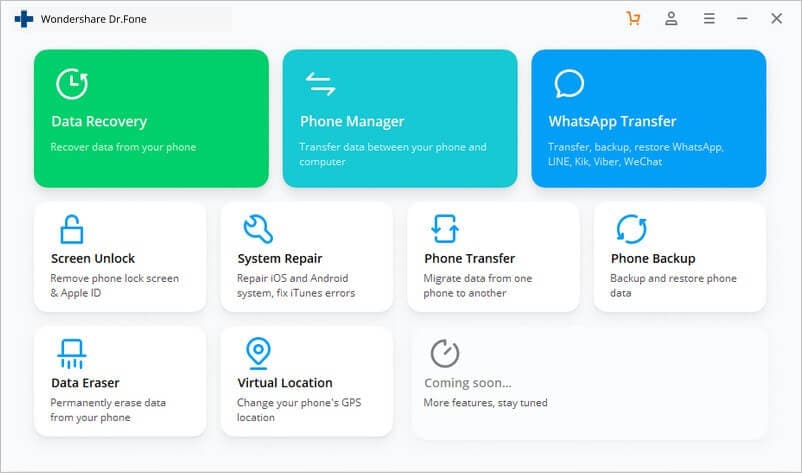
Paso 2: Iniciar el proceso
Con una nueva pantalla en su frente, necesitas seleccionar la función "Desbloquear ID de Apple" de las opciones proporcionadas para iniciar el procedimiento de desvinculación de su ID de Apple del dispositivo.
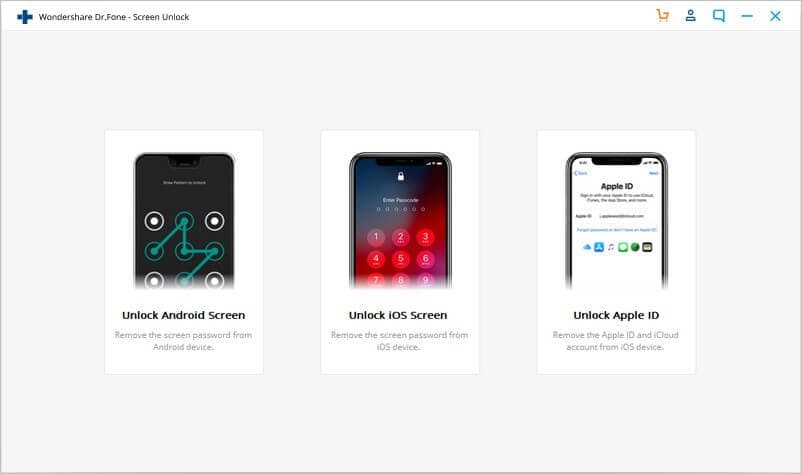
Paso 3: Confiar en la computadora
Al acceder a su iPhone o iPad, es posible que hayas recibido una notificación sobre la confianza en la computadora. Pulsa "Confiar" en la ventana emergente y procede.
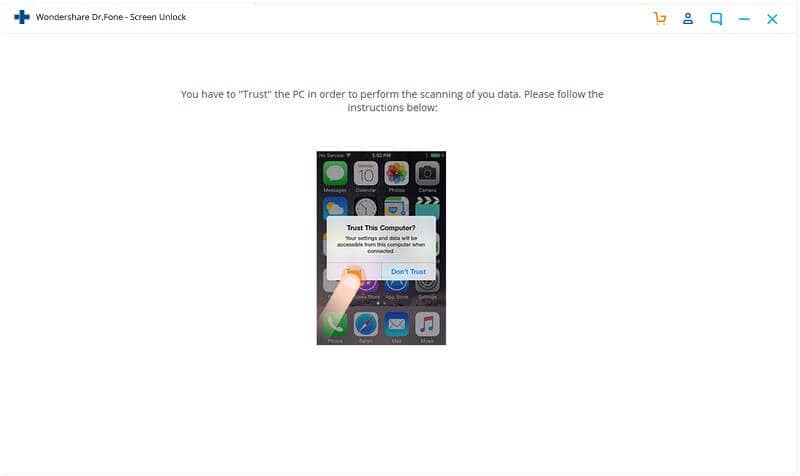
Paso 4: Reiniciae tu dispositivo
Abre los 'Ajustes' del dispositivo e inicia con éxito su reinicio siguiendo las instrucciones en pantalla. El proceso de desvinculación comienza inmediatamente una vez iniciado el reinicio.
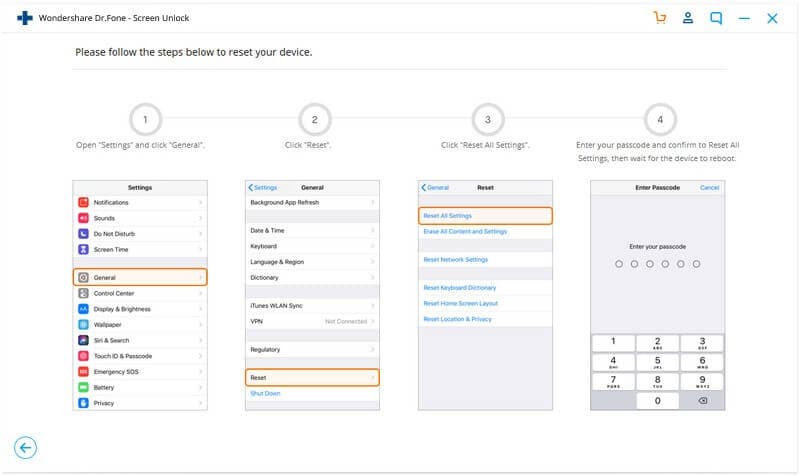
Paso 5: Ejecución
El proceso se ejecuta con éxito y se presenta en forma de una ventana de aviso en la pantalla del escritorio. El ID de Apple se ha desvinculado con éxito de su dispositivo.
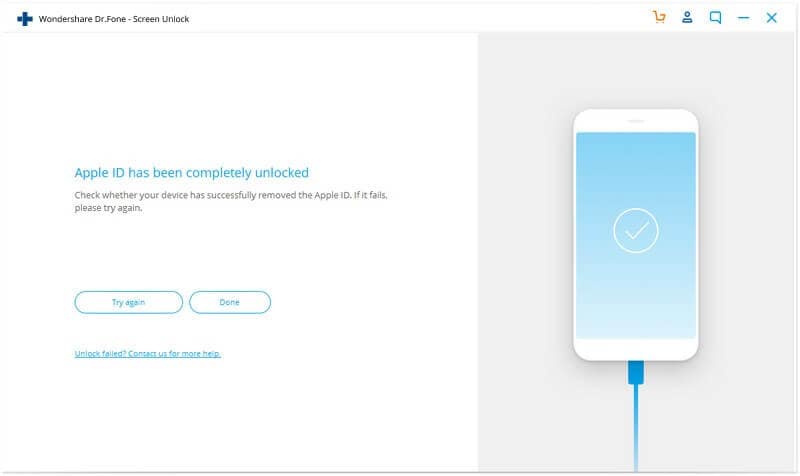
Parte 2. ¿Cómo desvincular iPhones en el dispositivo directamente?
Hay numerosos métodos convencionales que se pueden adoptar para desvincular un iPhone de tu ID de Apple. Entre los métodos más comunes, el acceso a los Ajustes del propio iPhone se considera el más fácil de los mecanismos. Sin embargo, sigue un cierto protocolo que debe ser cubierto de manera eficiente. Para ello, es necesario seguir la guía declarada como sigue.
Paso 1: Acceder a los Ajustes
Desbloquea tu iPhone y abre los "Ajustes" del dispositivo. Con una nueva pantalla en la parte frontal, tienes que tocar en la parte superior de la pantalla, que comprende una pestaña que contiene tu nombre. Pulsa sobre el banner "iTunes & App Store" para continuar.
Paso 2: Proporcionar las credenciales del ID de Apple
Con una nueva ventana abierta, tienes que tocar en el ID de Apple y proporcionar la contraseña apropiada si se te pide. Después de proporcionar la contraseña del ID, desplázate hasta la parte inferior de la ventana y pulsa sobre la opción de "Eliminar este dispositivo" en la sección "iTunes en la nube".
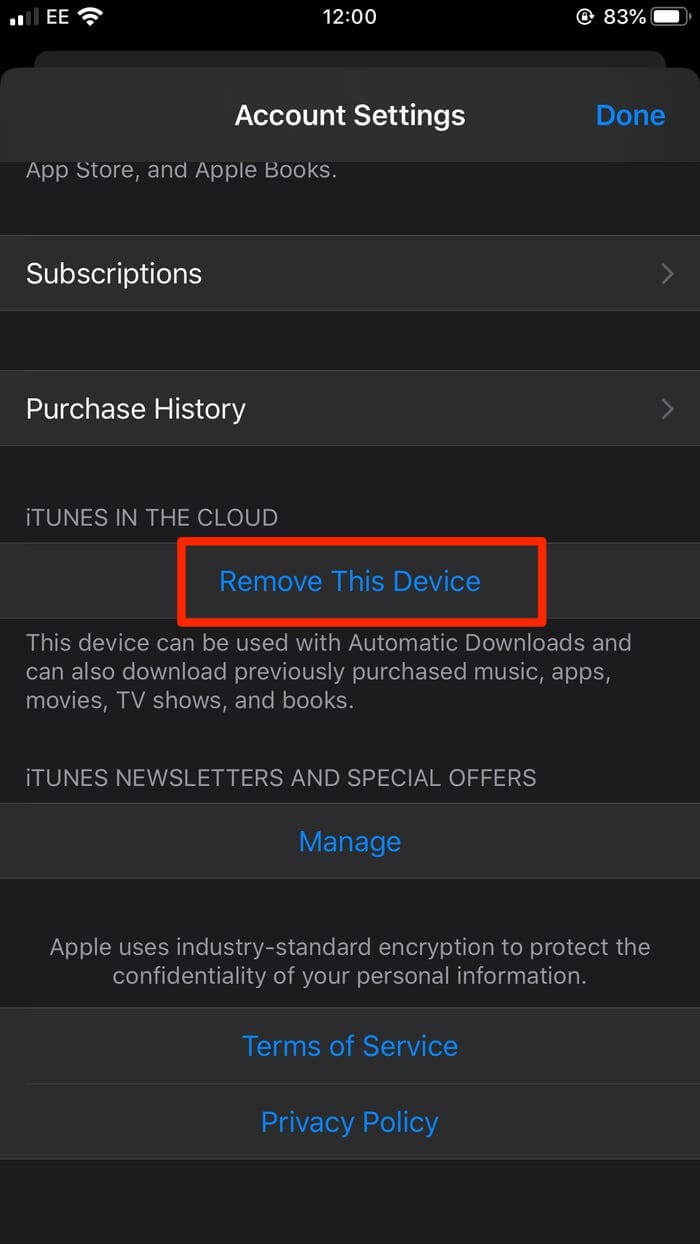
Paso 3: Proporcionar las credenciales en el sitio web
Al pulsar la opción correspondiente, se accede al sitio web del ID de Apple externo a través de una ventana emergente. En la siguiente ventana, deberás proporcionar tu nombre de usuario y contraseña. Después de un inicio de sesión exitoso, toca "Dispositivos" para abrir la lista de dispositivos conectados con el respectivo ID.
Paso 4: Eliminar el dispositivo
Se debe seleccionar el dispositivo que se desea eliminar del ID de Apple y, a continuación, selecciona "Eliminar" en la lista de opciones para confirmar la desvinculación de tu iPhone con el ID de Apple.
Parte 3. ¿Cómo desvincular iPhones usando iTunes remotamente?
Otro método convencional que puede ser tomado en consideración es la utilización de iTunes para desvincular iPhones de la respectiva ID de Apple. iTunes ha sido referido como una plataforma muy cohesiva que proporciona una amplia variedad de aplicaciones prácticas a sus usuarios, que pueden permitirles gestionar sus datos de manera eficiente. Cuando se trata de desvincular iPhones de un determinado ID de Apple, iTunes puede proporcionarte servicios eficaces que pueden ser cubiertos siguiendo una serie de pasos diferentes, que se explican como sigue:
Paso 1: Abrir iTunes en el escritorio
Inicialmente, es importante tener la plataforma instalada en el escritorio. Descarga e instala la plataforma y ábrela para proceder a desvincular tu iPhone del ID de Apple.
Paso 2: Abrir y proceder
Con la página de inicio de iTunes, debes tocar en "Cuenta", seguido por la opción de "Ver mi cuenta" para iniciar sesión con tu ID de Apple y tu contraseña. Tan pronto como se autentique, serás dirigido a la siguiente ventana.
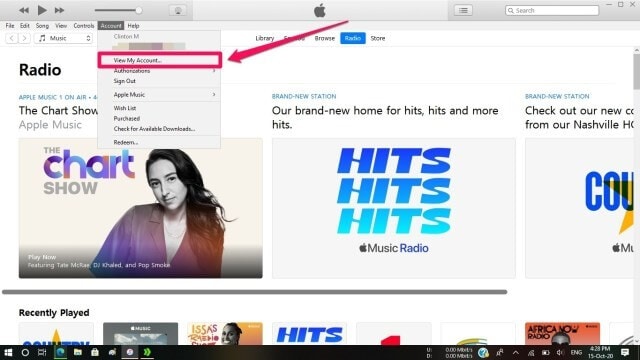
Paso 3: Buscar los dispositivos conectados
Debes pasar por la opción de "Administrar dispositivos" de la lista. Esto abrirá una serie de diferentes dispositivos que han sido conectados a través del ID de Apple específico. Localiza el dispositivo que deseas desvincular y pulsa "Eliminar" en las opciones que se ofrecen. El dispositivo se ha eliminado con éxito, y ahora está desvinculado del ID de Apple.
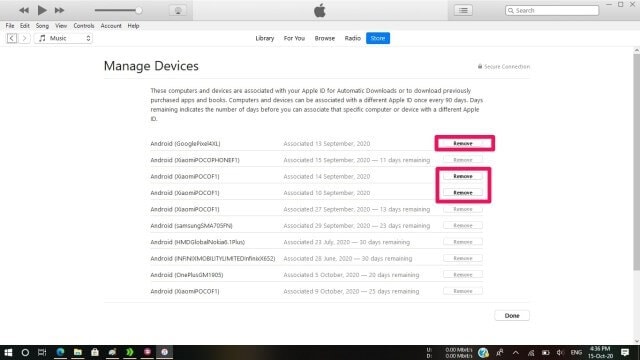
Consejo de bonificación: ¿Cómo solucionar cuando sigues recibiendo los mensajes del otro después de desvincular iPhones?
A pesar del hecho de que desvinculaste con éxito el iPhone de tu anterior ID de Apple, todavía hay varios casos que informan de la recepción de mensajes incluso después de la ejecución completa del procedimiento de desvinculación. Puede haber una pequeña posibilidad de que el ID de Apple haya sido completamente desvinculado del iPhone y todavía estés conectado con él de alguna manera. Para estos casos, hay algunas pruebas y confirmaciones que se pueden llevar a cabo para confirmar eficazmente la desvinculación del dispositivo del ID de Apple. La causa básica de tal problema puede ser el iCloud, que suele estar conectado con el iMessage ya que se utiliza un ID de Apple similar para la función. Hay dos direcciones diferentes que pueden ser cubiertas por cualquier usuario para contrarrestar este problema:
- Abre los Ajustes de tu iPhone y procede a seleccionar "Mensajes" en las opciones. Pulsa "Enviar y Recibir" en la siguiente ventana y localiza tu ID. Cierra la sesión del ID de Apple e inicia la sesión con una credencial diferente.
- Del mismo modo, tienes que abrir los Ajustes de tu iPhone y localizar la opción "Mensajes" de la lista. Selecciona "Enviar y Recibir" en la siguiente ventana y desmarca las direcciones de correo electrónico que muestren el mensaje "Puedes ser contactado por iMessage en:" ambos dispositivos.
Debes asegurarte de que los ID de Apple similares no están conectados a través de FaceTime, lo que haría que el otro usuario recibiera la llamada de FaceTime del otro dispositivo.
Conclusión
Este artículo te muestra el método para desvincular iPhones en detalle y proporciona una variedad de métodos que se pueden probar a través de varias plataformas para ejecutar con éxito la operación y desconectar tu ID de Apple de un determinado dispositivo. Necesitas ver la guía para desarrollar una mejor comprensión de los procedimientos que están involucrados.
Desbloqueo Celular
- 1. Desbloquear Celular Samsung
- 1.1 Códigos Secretos para Samsung
- 1.2 Resetear Samsung Bloqueado
- 1.3 Desbloqueado de Red Samsung
- 1.4 Olvidé mi Contraseña de Samsung
- 1.5 Código de Desbloqueo de Samsung
- 1.6 Eliminar Knox de Samsung
- 1.7 Quitar Patrón de Desbloqueo Samsung
- 1.8 Código Gratuito para Desbloquear Samsung
- 1.9 Generadores de Códigos de Desbloqueo
- 1.10 Desbloquear Diseño de Pantalla de Inicio
- 1.11 Apps de Desbloquar SIM de Galaxy
- 1.12 Desbloquear Samsung Galaxy
- 1.13 Bloqueo con Huella Digital Samsung
- 2. Desbloquear Celular Android
- 2.1 App para Hackear Contraseña WiFi en Android
- 2.2 Resetear un Celular Bloqueado Android
- 2.3 Desbloquear desde la Llamada de Emergencia
- 2.4 Apps para Desbloquear Android
- 2.5 Quitar el Bloqueo de Patrón de Android
- 2.6 Eliminar Pin/Patrón/Contraseña de Android
- 2.7 Desactivar el Bloqueo de Pantalla en Android
- 2.8 Desbloquear Android sin la Cuenta de Google
- 2.9 Desbloquear el Teléfono Android sin PIN
- 2.10 Desbloquear Android con la Pantalla Dañada
- 2.11 Widgets de Bloqueo de Pantalla
- 3. Desbloquear Celular iPhone
- 3.1 Desbloquear iCloud
- 3.2 Desbloquear iPhone sin iCloud
- 3.3 Desbloquear iPhone de Fábrica
- 3.4 Recuperar el Código de Restricciones
- 3.5 Desbloquear iPhone sin PC
- 3.6 Apps para Desbloquear iPhone
- 3.7 Desbloquear iPhone sin SIM
- 3.8 Quitar MDM iPhone
- 3.9 Desbloquear iPhone 13
- 3.10 Acceder a un iPhone Bloqueado


















Paula Hernández
staff Editor